|

ヘッダー行やフッター行の有無に関らず、列と行の範囲を持つ簡単なテーブルを作成できます。次に、ヘッダー行とフッター行のある 4 列、4 行のテーブルの例を示します。
-
オブジェクトライブラリパレットの標準カテゴリをクリックし、テーブルオブジェクト
 を選択します。
を選択します。
-
テーブルを表示する位置をクリックします。
注意:
テーブルの挿入ダイアログボックスで「次回から表示しない」オプションを選択している場合は、オブジェクトライブラリパレットからテーブルオブジェクトを選択すると、Designer により、テーブルの挿入ダイアログボックスで最後に挿入したテーブルと同じ列数および行数のテーブルが自動的に挿入されます。
-
テーブルの挿入ダイアログボックスで、列数と行数を入力します。
最大 20 列、50 行まで入力できます。テーブルを作成した後でも、テーブルメニューの「挿入」コマンドを使用して、さらに列と行を追加できます。
-
(オプション)ヘッダー行を追加する場合は、「テーブルにヘッダー行を含む」を選択します。
-
(オプション)フッター行を追加する場合は、「テーブルにフッター行を含む」を選択します。
-
「OK」をクリックします。
|
|
|
